Hoe Root Terminal te openen in Linux Mint
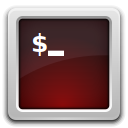
Voor verschillende administratieve taken moet je de rootterminal openen in Linux Mint. Het kan worden gebruikt om de algemene instellingen van het besturingssysteem te wijzigen, configuratiebestanden te bewerken, apps te installeren of te verwijderen van de console of de machtigingen van bestanden te wijzigen. Vandaag zullen we zien hoe het kan.
Sommige Linux-distributies hebben een speciaal opstartprogramma om de rootterminal te openen. Linux Mint levert de speciale launcher niet. Maar het is eigenlijk niet nodig. U kunt elke geopende terminal met één enkele opdracht in de root-terminalinstantie veranderen. Hier is hoe.
Tot open de rootterminal in Linux Mint, doe het volgende.
- Open uw terminal-app.
- Typ de volgende opdracht:
sudo su
- Voer uw wachtwoord in wanneer daarom wordt gevraagd.
- Vanaf nu is de huidige instantie de rootterminal.
Er is een alternatieve manier om de rootterminal te openen. Linux Mint wordt geleverd met een grafisch 'sudo'-commando gksudo. Het is opgenomen in alle edities van het besturingssysteem. Tot open de root-terminal met gksudo, doe het volgende.
- druk op Alt + F2. Dit opent een speciaal dialoogvenster waarin u een opdracht kunt typen om uit te voeren.
- Typ in Cinnamon de volgende opdracht in het tekstvak:
gksudo gnome-terminal
gksudo mate-terminal
gksudo xfce4-terminal
Als u ten slotte Linux Mint KDE-editie gebruikt, typt u:gksudo konsole
- Voer uw wachtwoord in wanneer daarom wordt gevraagd.
Dit opent de root-terminal in uw desktopomgeving in Linux Mint.
Wortelterminal in Kaneel
Root-terminal in KDE
Root-terminal in MATE
Root-terminal in XFCE4
Je bent klaar.

